 在日常工作和学习中,PDF文件以其固定格式、兼容性好等优点广受欢迎。但在需要对文件内容进行编辑时,PDF的固定格式却成为了一个障碍。因此,PDF怎么转换成Word文档成为了许多人的常见需求。本文将详细介绍几种将PDF转换为Word的常用方法,帮助你快速实现格式转换。
在日常工作和学习中,PDF文件以其固定格式、兼容性好等优点广受欢迎。但在需要对文件内容进行编辑时,PDF的固定格式却成为了一个障碍。因此,PDF怎么转换成Word文档成为了许多人的常见需求。本文将详细介绍几种将PDF转换为Word的常用方法,帮助你快速实现格式转换。
方法一:使用在线工具转换
对于不常使用转换功能或不希望下载软件的用户,在线工具是最方便的选择。以下是一些常见的在线PDF怎么转换成Word的工具:
Smallpdf:功能齐全,支持多个PDF相关操作,简单易用。
iLovePDF:支持批量转换,转换效果良好。
Adobe Acrobat Online:Adobe官方工具,转换质量高。
操作步骤:
1. 打开任一在线工具网站,例如:[Smallpdf](https://smallpdf.com/cn/pdf-to-word)。
2. 上传你的PDF文件,通常可以直接拖拽文件至上传区域。
3. 系统会自动进行转换,等待几秒钟到几分钟(根据文件大小和复杂度)。
4. 转换完成后,点击“下载”按钮,将Word文件保存到你的电脑。
优点:无需安装软件,操作简便。
缺点:需要互联网连接,某些复杂的PDF文件转换效果可能会略有误差。
方法二:使用软件进行转换
如果你经常需要处理PDF怎么转换成Word文件,安装一款专业的软件可能是更好的选择。以下是几款常见的软件解决方案:
1. Adobe Acrobat Pro DC
作为PDF的创造者,Adobe的专业工具在格式转换方面表现出色。
– 打开PDF文件,点击“文件” > “导出为” > “Microsoft Word”。
– 选择Word文档格式并保存,软件会自动完成转换。
2. WPS Office
WPS是一款常用的办公软件,其内置的PDF转换功能十分强大。
– 打开WPS Office,进入“PDF转Word”功能模块。
– 上传PDF文件并点击“开始转换”,文件将自动转换为Word格式。
3. Microsoft Word
某些情况下,Microsoft Word本身就能够打开并编辑PDF文件:
– 打开Microsoft Word,点击“文件” > “打开”,选择PDF文件。
– Word会自动将PDF转换为可编辑的文档,保存时选择Word格式即可。
优点:不依赖网络,支持更复杂的文档格式。
缺点:部分软件需要付费,转换过程可能需要占用一定的电脑资源。
方法三:使用第三方PDF转换软件
除了Adobe和WPS,市场上还有很多专门用于PDF转换的工具。例如:
Nitro PDF to Word Converter
Wondershare PDF Converter
PDF Converter Pro
这些软件通常支持批量转换、OCR文字识别(适用于扫描版PDF)、以及更多的高级功能,适合需要进行大量转换工作或处理复杂PDF文档的用户。
操作步骤:
1. 下载并安装你所选择的PDF转换软件。
2. 打开软件,选择“PDF转Word”功能。
3. 上传PDF文件,点击“开始转换”,等待软件处理并生成Word文档。
优点:功能强大,支持批量转换,处理大文件更方便。
缺点:多数第三方软件需要购买付费版才能解锁全部功能。
转换后的排版问题与解决方案
无论是使用在线工具还是软件转换,PDF文件的格式和结构可能在转换为Word后发生变化,尤其是当文件包含复杂的图表、表格和特殊排版时。
解决方法:
手动调整格式:打开Word文档后,手动对排版进行调整。Word提供了丰富的编辑工具,可以轻松调整段落、表格、图片等元素的位置和样式。
OCR技术识别:如果PDF文件是扫描版图片形式,转换后的文档可能是不可编辑的图片。此时可以使用OCR技术(光学字符识别)对文档内容进行文字识别,将其转化为可编辑的文字。
PDF怎么转换成Word文档有多种方法可以选择,适合不同的使用场景和需求。对于偶尔转换的用户,在线工具是最为便捷的选择;对于经常需要处理PDF文件的用户,使用Adobe Acrobat或其他PDF转换软件可以提供更强大的功能和更高的转换质量。选择适合自己的工具和方法,可以大大提高工作效率,轻松应对PDF与Word之间的格式转换需求。
希望通过本文的教程,你能够顺利完成PDF怎么转换成Word的工作。
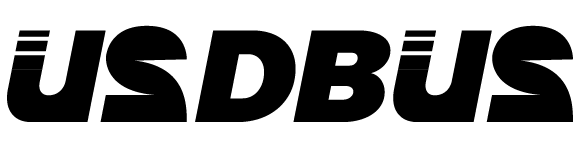


评论(0)